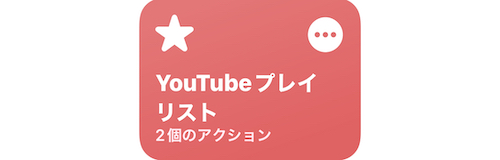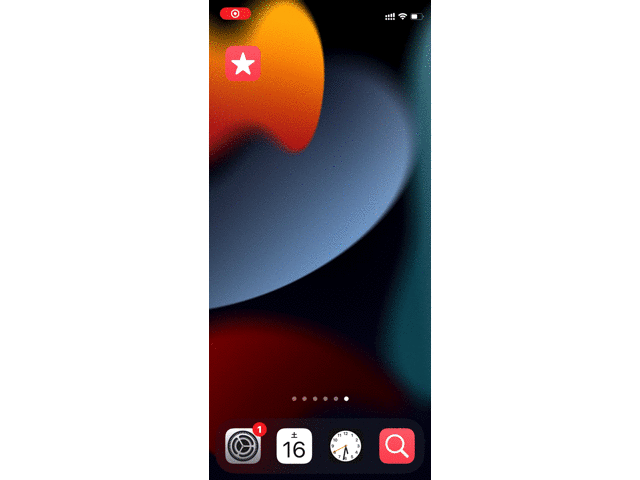
YouTubeのお気に入りプレイリストをヘビーローテしてる人におすすめ。
iPhoneアプリ「ショートカット」を使えば、YouTubeアプリの特定プレイリストをホーム画面からワンタップで開ける。
通常だと「YouTubeアプリを開く→ライブラリ→プレイリスト選択」と開くまで3手間かかるが、ショートカットを使えばワンタップで済む。
この記事では、YouTubeの特定プレイリストをホーム画面からワンタップで開けるショートカットの作り方を解説する。
この記事の目次(タッチで移動)
広告
ショートカットの動作イメージ
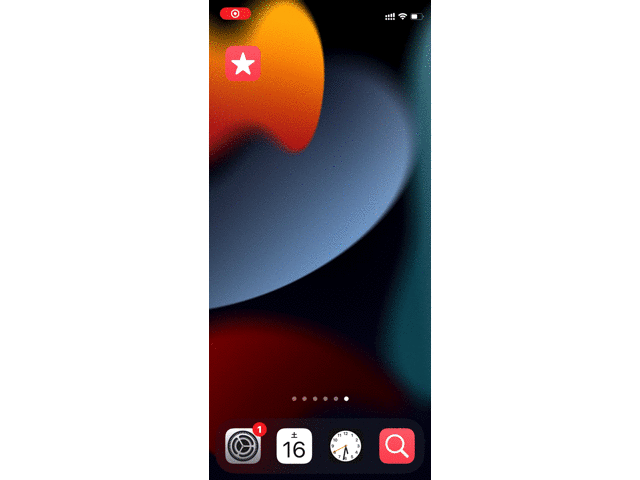
ホーム画面に設置したショートカットの起動アイコン(画像左上)をタッチするだけでYouTubeアプリを開き、特定プレイリストにそのまま移動できる。
起動アイコンは任意の画像が設定可能。ホーム画面のデザインに合わせて好きなものをカスタマイズするとよい。
ショートカットのレシピをダウンロードする
iCloud(Apple公式サイト)経由でダウンロード可能。筆者が作成したものをアップロードした。
プレイリストのURLを変更すれば、そのままショートカットが利用できる。
プレイリストのURLの取得方法は以下「ショートカットの使い方」の【STEP1】で解説している。
ショートカットの使い方
手順は以下3つ。
- 【STEP1】開きたいプレイリストのURLを取得する
- 【STEP2】プレイリストを開くショートカットを作成する
- 【STEP3】ショートカットの起動アイコンをホーム画面に出す
【STEP1】開きたいプレイリストのURLを取得する
YouTubeアプリを起動。
開きたいプレイリストページにある「共有」ボタンをタップ。「コピー」をタップするとURLがクリップボードに保存される。
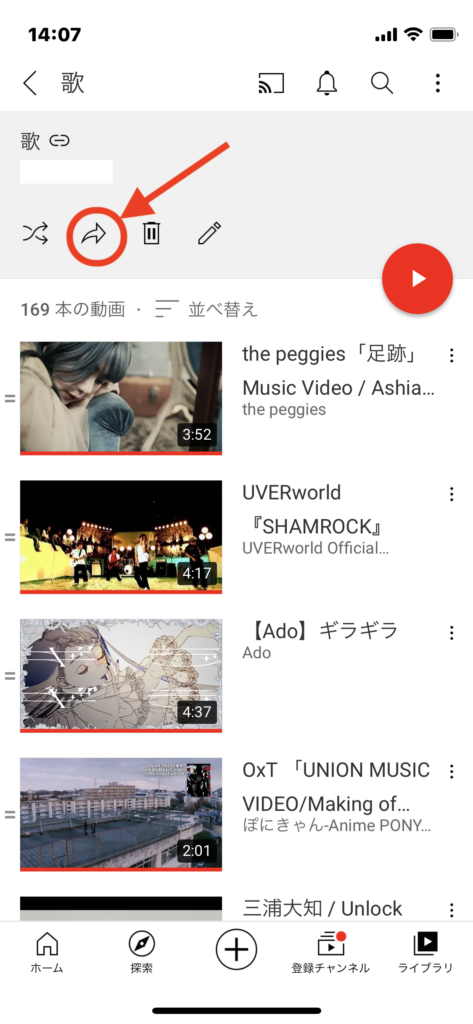
共有ボタン
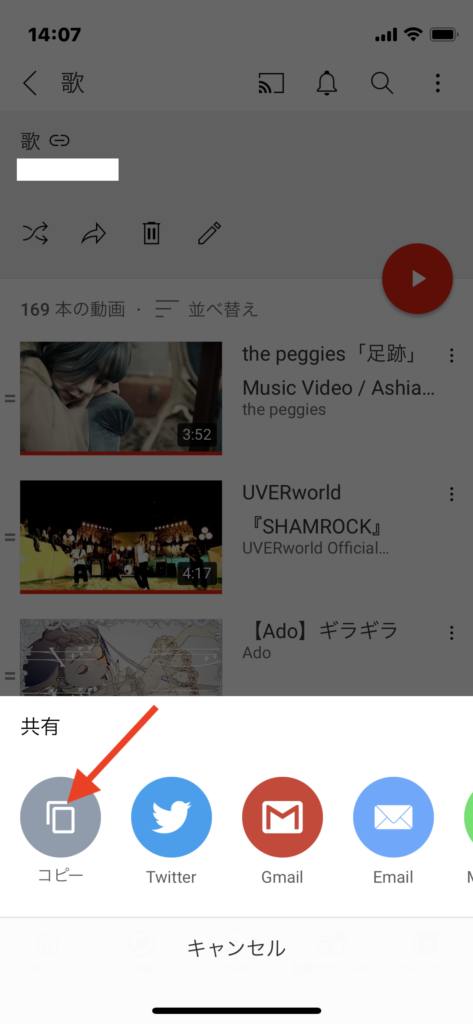
「コピー」を選択
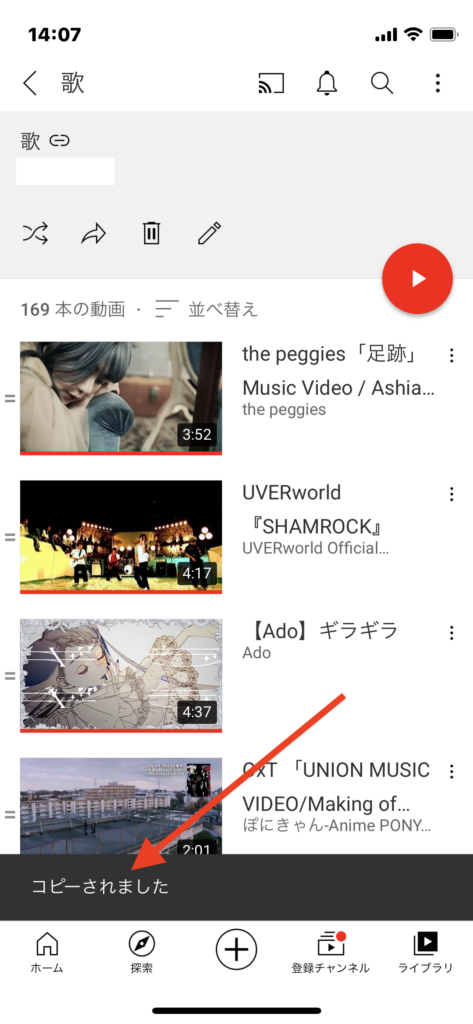
URLがコピーされた
なお、「共有」ボタンはプレイリストが「公開」の状態でないと表示されない。
「非表示」の場合は共有ボタンが使えないが、一時的に「公開」にしてURLだけ取得して、再び「非表示」に戻してしまえば問題ない。
自分のアカウントのプレイリストであれば「非表示」状態でも問題なくアクセスできる。
▼ プレイリストの非表示を変更する手順
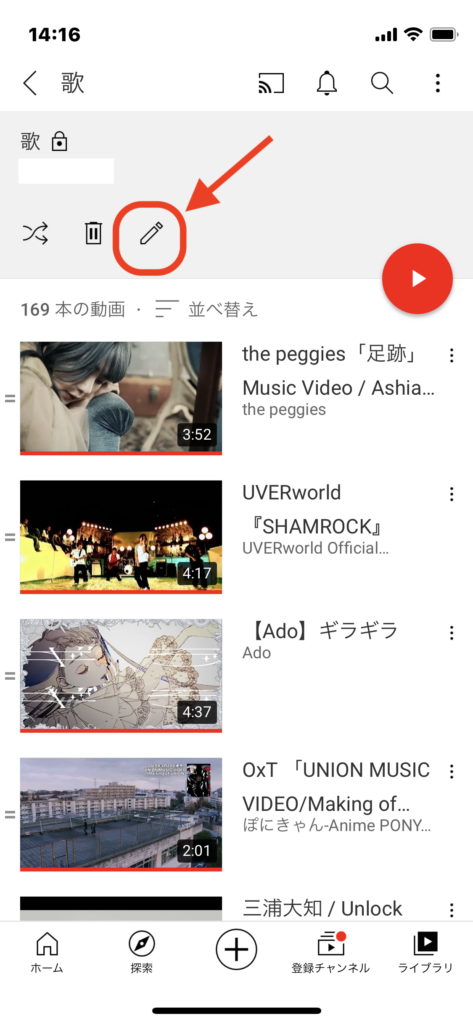
編集マーク(鉛筆マーク)を選択
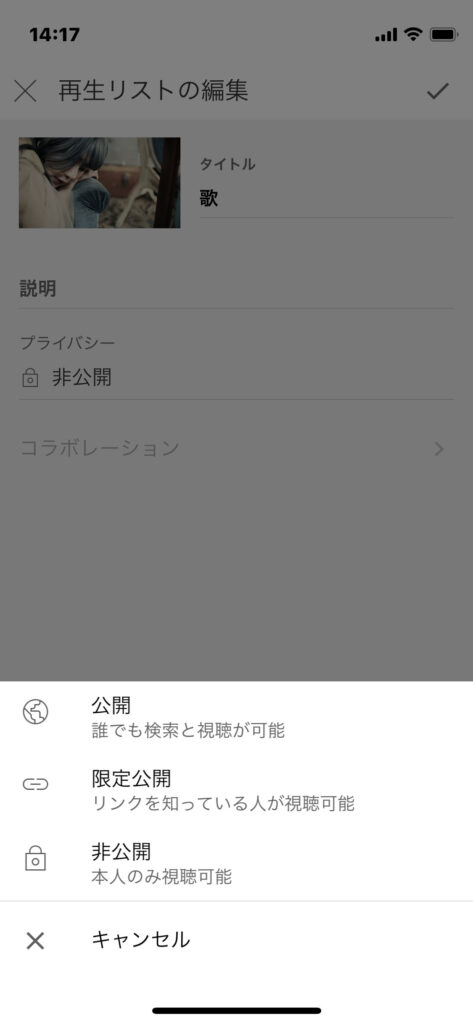
「公開」か「限定公開」にして画面右上のチェックマークをタップすると切り替わる
まだ【STEP1】だが、ここまで来ればほぼ作業は完了だ。
【STEP2】プレイリストを開くショートカットを作成する
次に【STEP1】で取得したYouTubeプレイリストのURLをショートカットに入力する。
先にダウンロードしたショートカットを開き、青文字の「URL」部分を長押し。
ここに【STEP1】で取得したプレイリストのURLをペースト入力する。
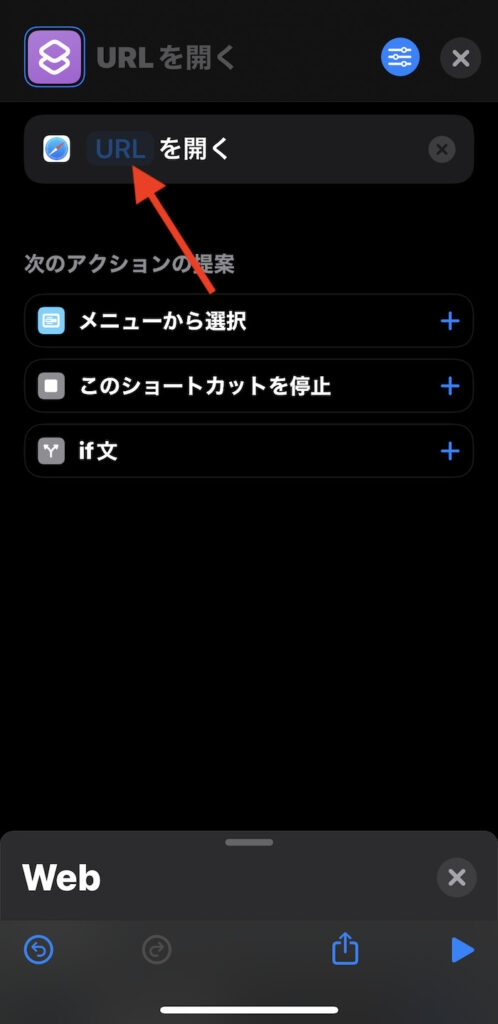
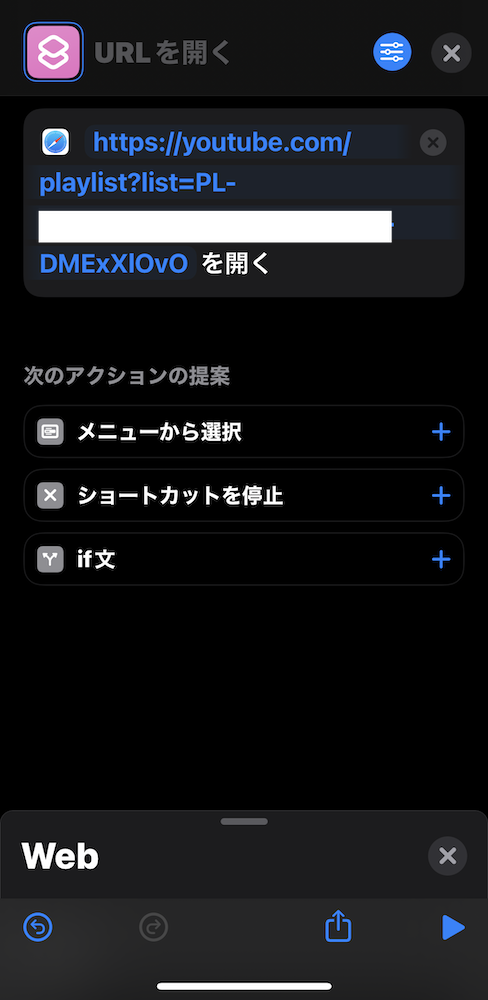
これでショートカットは完成。
【STEP3】ショートカットの起動アイコンをホーム画面に出す
画面右上にある「三」ボタン(トグルボタン)をタップ。
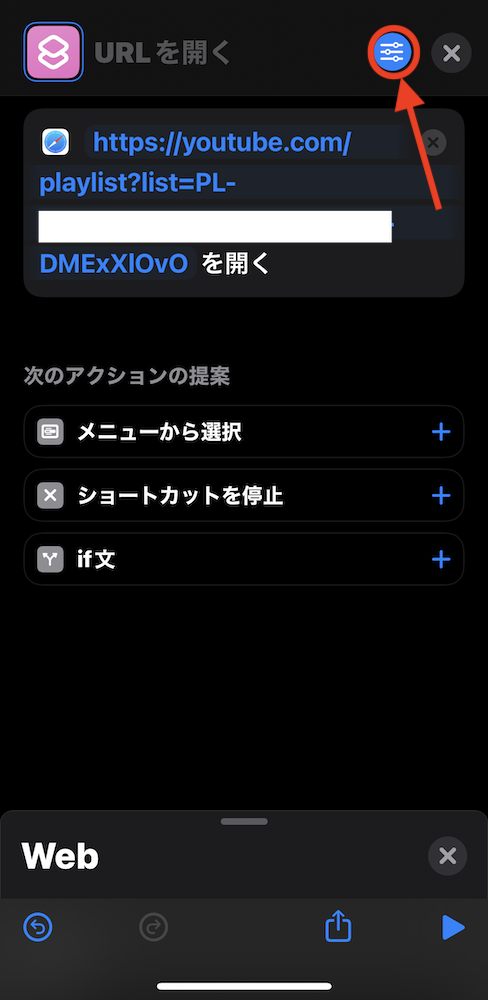
「ホーム画面に追加」を選択。
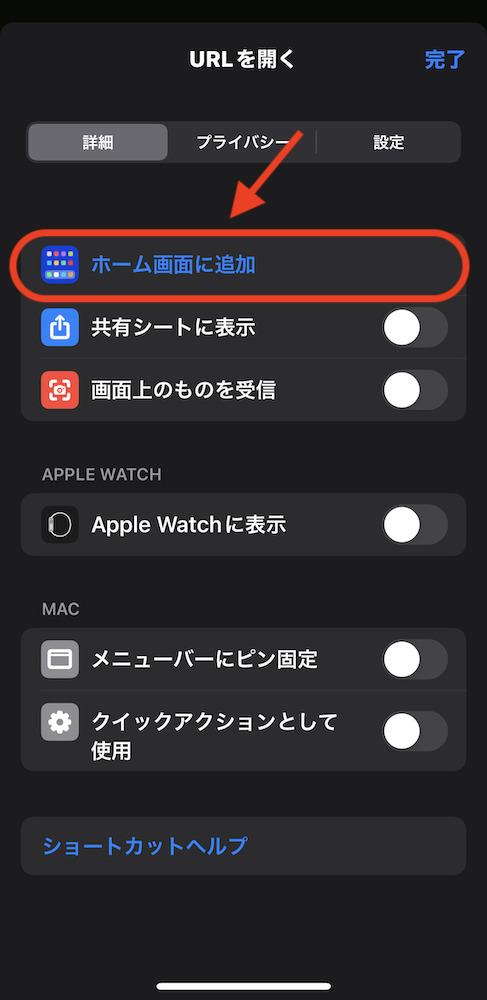
iOS 16以降〜
iOS 16以降のiPhoneを使っている人はこっち。
画面上部のショートカット名の右横にある「V」をタップ。
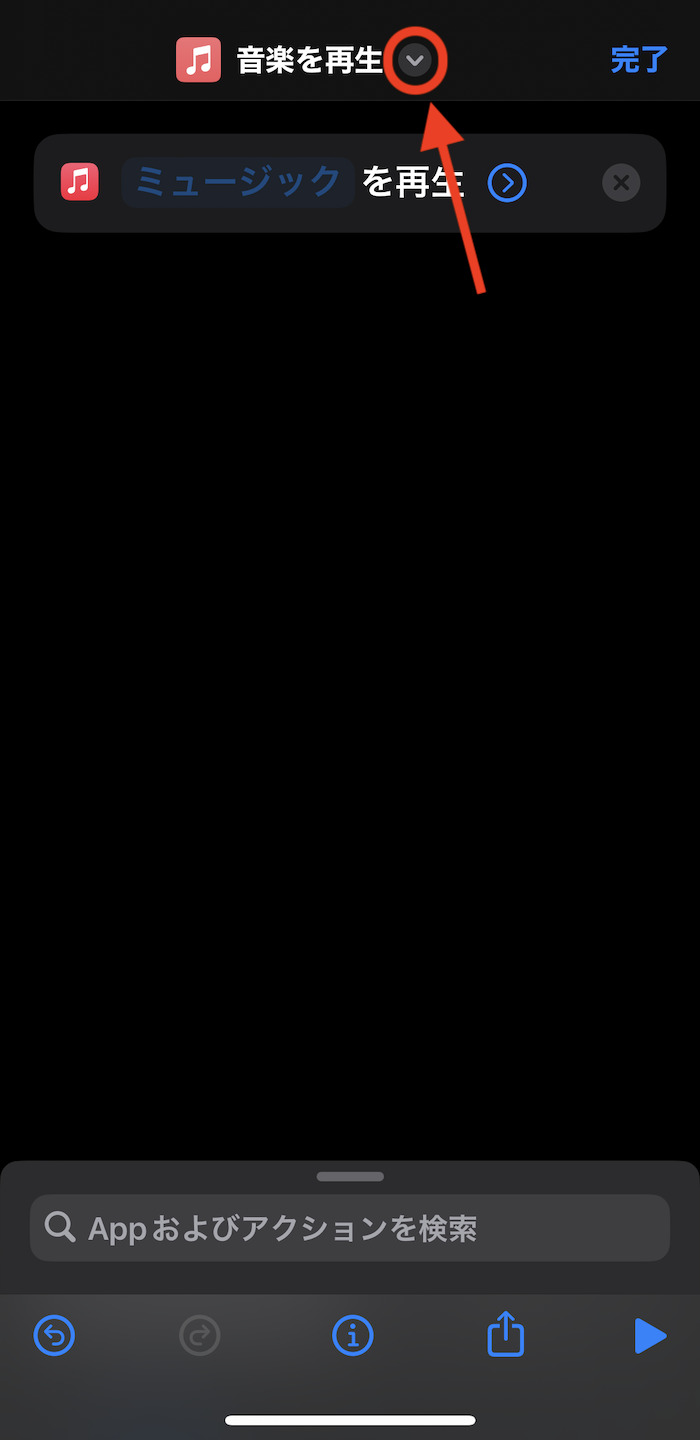
「ホーム画面に追加」を選択。
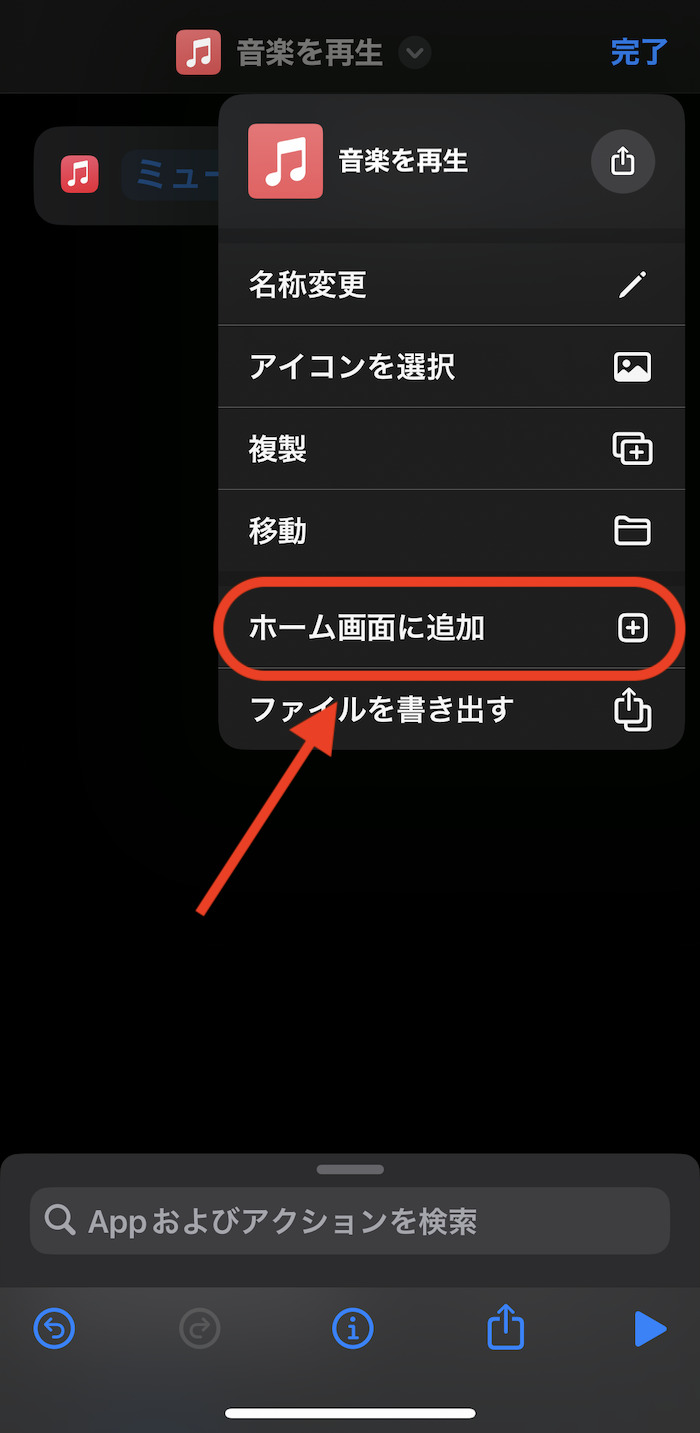
ホーム画面に追加するショートカット起動アイコンの画像と名前を設定する。
アイコン画像はiPhoneに保存している任意のものが設定できる。
名前は空欄ままでもOK。空欄の場合、ホーム画面にはアイコン画像だけ表示される。
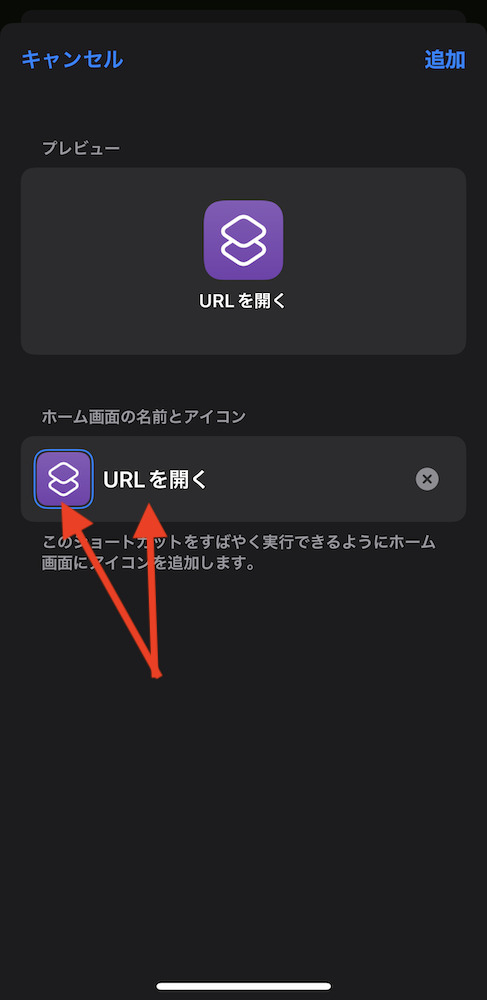
ちなみに、アイコン画像はAppleが用意しているテンプレアイコンも利用可能。
先の画面でショートカットのアイコン部分をタップすることで設定できる。
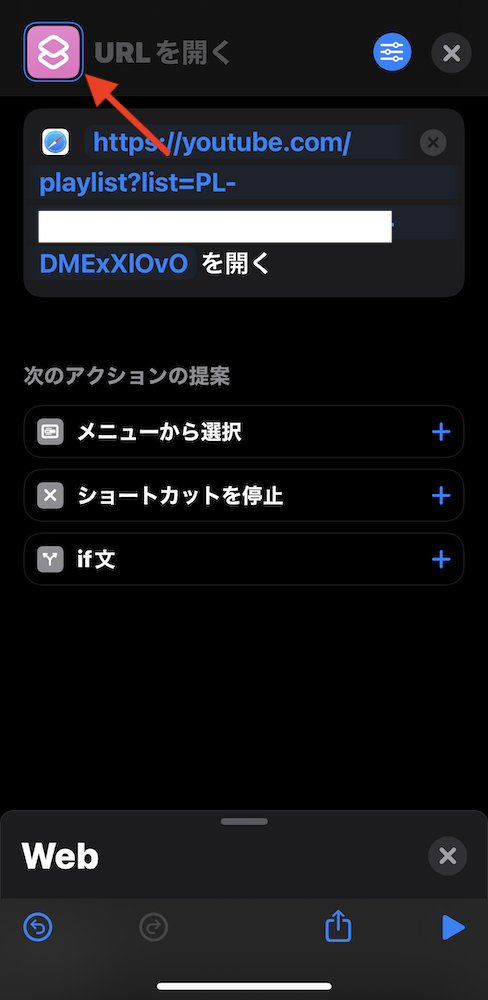
カラーリングも変更可能
iOS 16以降〜
iOS 16以降のiPhoneを使っている人はこっち。
画面上部のショートカット名の右横にある「V」をタップ。
「アイコンを選択」をタップ。
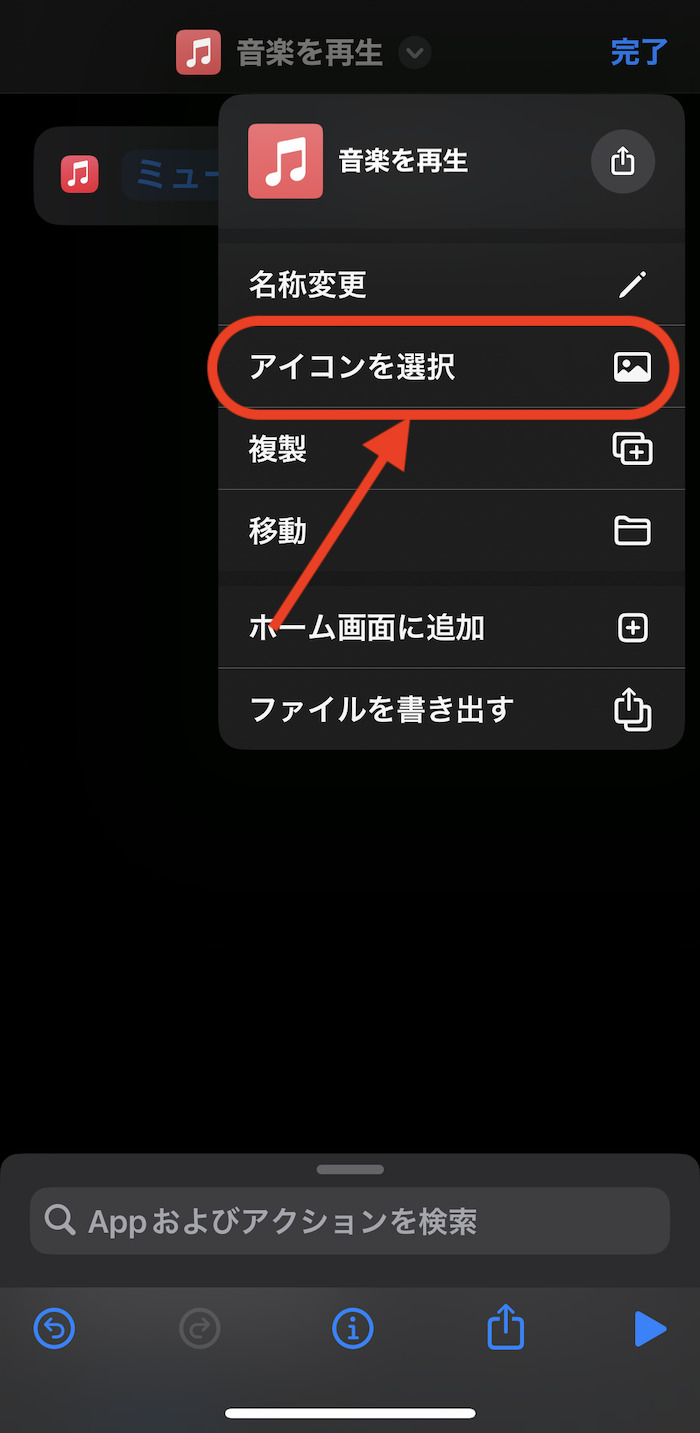
アイコン設定が完了したら画面右上にある「追加」をタップ。
これでホーム画面にショートカットの起動アイコンが追加される。
アイコンをタップすると以下のように動作する。
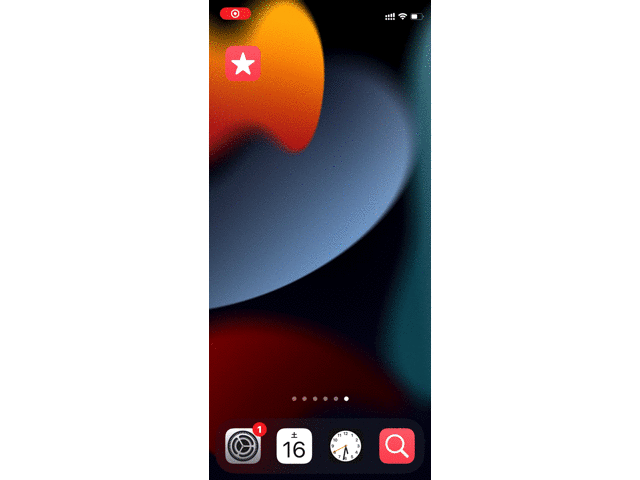
【補足】YouTube Musicのプレイリストも開ける
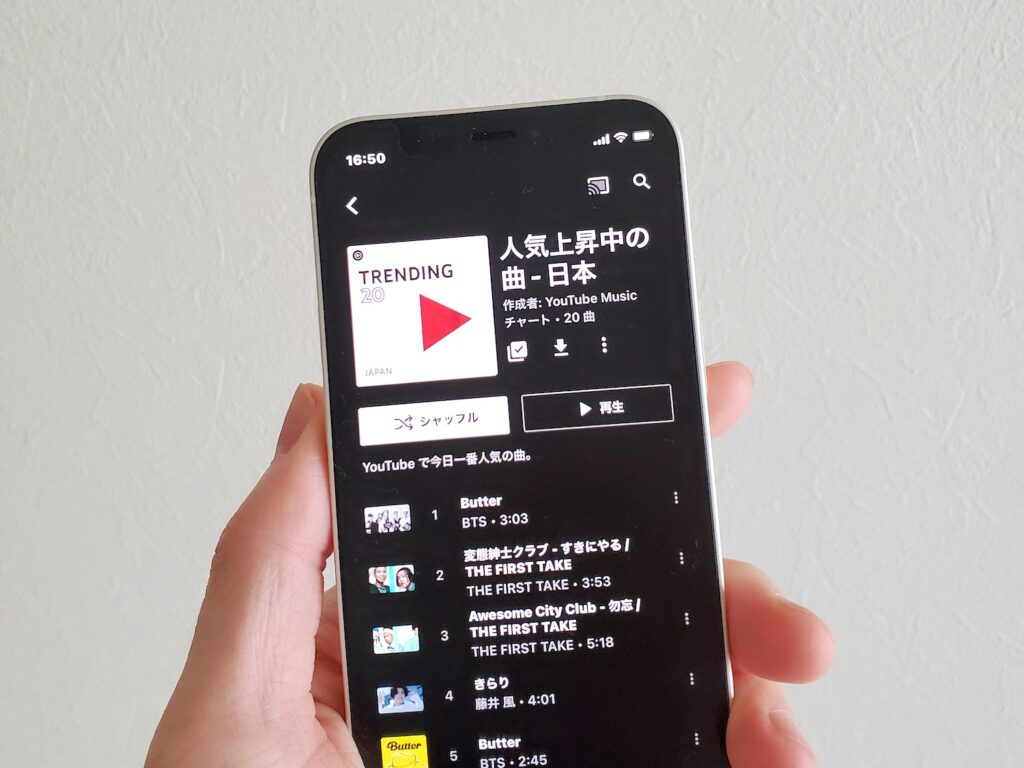
YouTube動画を使ったミュージックプレイヤーアプリ「YouTube Music」。
YouTubeと同じくプレイリストごとに「共有」ボタンがあるので、ここでプレイリストのURLが取得できる。
【STEP2】でURLをYouTube Musicのものに書き換えれば、そのままYouTube Musicアプリを開き、プレイリストまで移動できる。
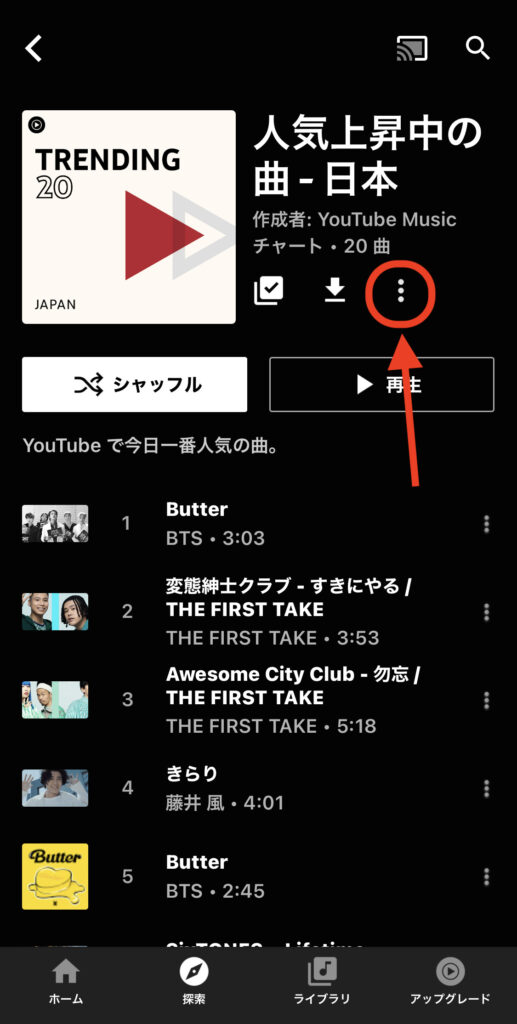
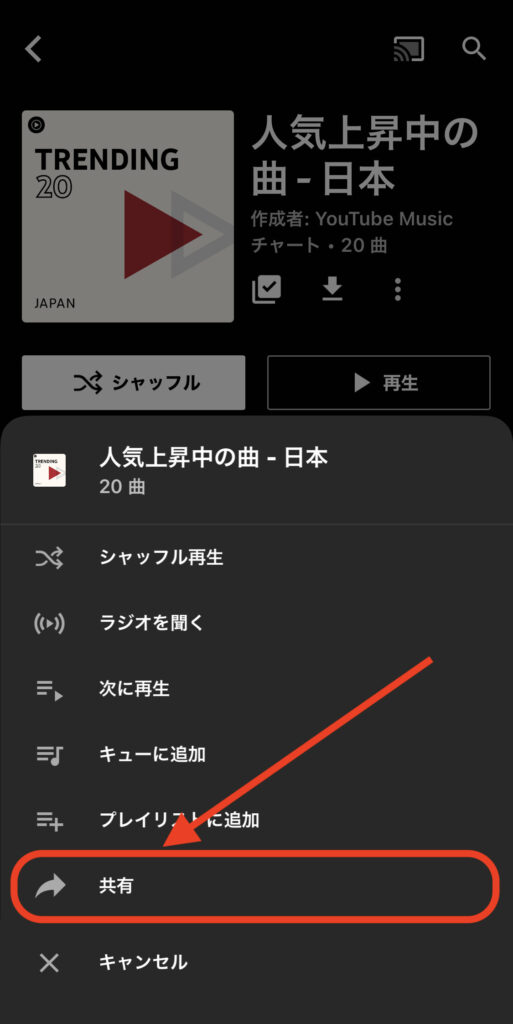
-

あわせて読みたい【iPhone】YouTube Musicの特定プレイリストをホーム画面からワンタップで再生開始する方法(ショートカット利用)
続きを見る
関連記事
「YouTube」アプリ関連のショートカットまとめ
-

【iPhone】YouTubeユーザーにおすすめの3大ショートカットまとめ
続きを見る
オーディオ関連のショートカットまとめ
-

【iPhone】ミュージック(Apple Music)の好きな曲・プレイリストをホーム画面から再生開始するショートカット
続きを見る
-

【寝落ち対策】iPhoneで特定時刻にオーディオ再生を自動停止させる方法(iOS 17仕様)
続きを見る
そのほかiOSショートカットを探す
-

【iPhoneの裏技】iOSショートカットのレシピ一覧集(iOS 16・iOS 17対応)
続きを見る
-

【iPhoneショートカットまとめ】日常的に使えるおすすめレシピを厳選紹介(iOS 16・iOS 17対応)
続きを見る
iPhoneユーザーにおすすめ
-

【Tips】自分好みのiPhoneを作るためのカスタマイズ技7選
続きを見る
-

【iPhoneユーザー向け】格安SIMの選び方&おすすめ料金プラン5選(2024年)
続きを見る